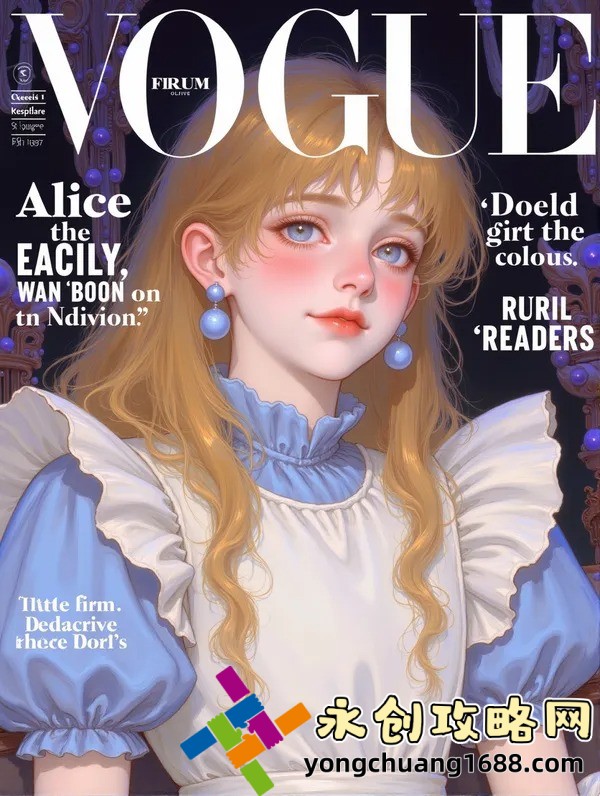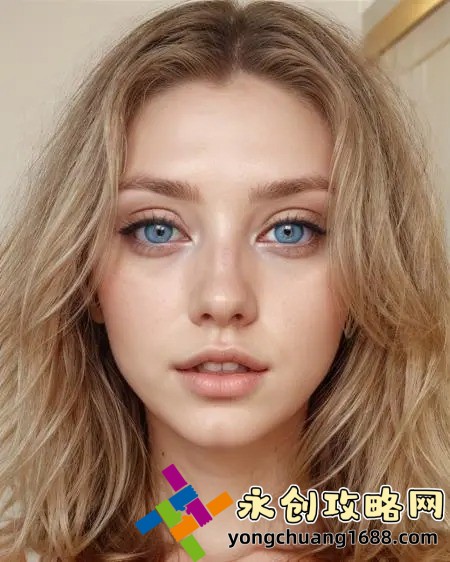隨著智能手機的普及,越來越多的人開始利用手機進行各類操作,其中,屏幕錄制功能的需求日益增加。無論是想要記錄游戲精彩時刻,制作教學視頻,還是分享操作步驟,蘋果手機的錄屏功能都能幫助你輕松實現(xiàn)。不過,很多用戶可能還不清楚如何在蘋果手機上找到并啟用錄屏功能。今天,就讓我們帶你全面了解“蘋果手機錄屏功能在哪里”以及如何使用它。

1.蘋果手機的錄屏功能:你必須知道的基本知識
蘋果手機的錄屏功能早在iOS11系統(tǒng)中便開始提供,并且在之后的版本中得到了持續(xù)優(yōu)化。它能夠幫助用戶錄制當前屏幕上的一切活動,包括你在應用中的操作、游戲中的精彩時刻,甚至是設備的聲音。無論你是iPhone6s還是最新的iPhone15,錄屏功能都已內(nèi)置在iOS系統(tǒng)中。
對于許多用戶來說,錄屏功能是一個非常實用的工具。尤其是對于教育工作者、游戲玩家、以及那些需要遠程工作或遠程教學的人來說,錄屏能夠更好地幫助他們記錄工作或?qū)W習過程中的每個細節(jié),并與他人分享。盡管功能強大,很多用戶對于如何開啟錄屏功能仍然存在疑問。
2.蘋果手機如何開啟錄屏功能?
蘋果手機的錄屏功能默認是隱藏的,需要通過設置界面來開啟。以下是詳細的開啟步驟:
步驟一:進入設置界面
解鎖你的iPhone,找到“設置”應用并點擊進入。你將看到一個包含多個選項的設置頁面。在這個頁面中,你需要向下滾動并找到“控制中心”選項。
步驟二:自定義控制中心
進入“控制中心”設置后,你會看到“控制項”一欄。在這里,你可以看到所有可以添加到控制中心的功能,包括“錄屏”選項。點擊“自定義控制”,這時,你會看到一個包含許多功能的列表。找到“屏幕錄制”這一項,點擊旁邊的“綠色加號”按鈕,將其添加到控制中心。
步驟三:檢查是否成功添加
添加完成后,返回主屏幕,滑動手機屏幕下方或者右上角(根據(jù)iPhone型號不同,滑動方向也有所不同),即可打開控制中心。如果你看到控制中心中有一個圓形的“錄屏”圖標(一個圓圈內(nèi)有一個點),說明你已經(jīng)成功啟用錄屏功能。
3.如何使用蘋果手機錄屏功能?
當你成功開啟錄屏功能后,接下來便是如何使用它了。操作非常簡單,按照以下步驟即可輕松錄制屏幕:
步驟一:打開控制中心
如前所述,打開控制中心的方式取決于你的iPhone型號。如果是iPhoneX及以后的機型,你需要從屏幕的右上角下滑;如果是iPhone8及之前的型號,則需要從屏幕的底部向上滑動。
步驟二:點擊錄屏圖標
在控制中心中,找到“錄屏”圖標,它通常是一個圓形的按鈕,中央有一個點。點擊它后,你會看到一個3秒的倒計時,倒計時結(jié)束后,屏幕上的一切操作都會被記錄下來。
步驟三:停止錄制
錄制完成后,點擊屏幕上方紅色的“停止”按鈕,錄制過程就會結(jié)束。此時,你的屏幕錄制文件會自動保存到“照片”應用中的“視頻”文件夾里,便于查看和分享。
4.如何錄制系統(tǒng)聲音和麥克風聲音?
蘋果手機的錄屏功能支持錄制系統(tǒng)聲音和麥克風聲音。如果你希望錄制帶有語音解說的視頻,只需要在開始錄屏之前長按“錄屏”圖標,彈出菜單后,你可以選擇開啟麥克風音頻。這對于錄制游戲視頻、教程或個人演講等內(nèi)容尤為重要。
如果你不需要麥克風音頻,只需點擊“關(guān)閉麥克風”選項,錄制時就只會捕捉到系統(tǒng)聲音,避免周圍環(huán)境噪音的干擾。
5.如何查看和管理錄制的視頻?
完成錄制后,你可以通過“照片”應用輕松查看、編輯和分享你的視頻。錄制的視頻將自動保存在“照片”應用中的“視頻”類別里,你可以根據(jù)需要對其進行裁剪、加速、加文字等編輯操作。如果你覺得錄制的內(nèi)容足夠精彩,也可以一鍵分享給社交平臺上的朋友們。
在“照片”應用中,你不僅可以查看錄屏視頻,還可以對視頻進行簡單的編輯。例如,裁剪掉不需要的部分,或者為視頻添加濾鏡和特效,使其看起來更加生動有趣。如果是錄制教程或教學視頻,適當?shù)木庉嬆軌蛱岣咭曨l的觀賞性與專業(yè)度。
6.錄屏時需要注意的幾個小貼士
雖然蘋果手機的錄屏功能非常易用,但為了確保錄制效果良好,仍然有一些小細節(jié)需要注意:
保持屏幕清潔
錄制時,屏幕上可能會留下指紋或其他污漬,因此,建議在開始錄制之前清潔屏幕,以保證視頻的畫面清晰。如果有需要,你還可以開啟“請勿打擾”模式,避免錄制過程中收到短信、電話等干擾。
關(guān)閉通知和彈窗
為了避免錄制時的通知和彈窗打斷錄制,你可以在控制中心開啟“請勿打擾”模式,或者將手機設為飛行模式。這樣可以確保錄制過程不中斷,視頻內(nèi)容更加連貫。
電量充足
錄屏功能會消耗一定的電量,因此,建議在錄制前確保你的手機電量足夠。如果電量較低,最好將手機連接至充電器,避免錄制過程中出現(xiàn)意外停機的情況。
7.錄屏功能的應用場景
蘋果手機的錄屏功能不僅僅是一個簡單的工具,它已經(jīng)成為許多人工作和生活中的必備良品。以下是幾個常見的應用場景:
游戲錄制
對于游戲玩家來說,錄屏功能是記錄游戲精彩時刻、制作游戲攻略視頻、分享游戲心得的好幫手。你可以在游戲過程中自由錄制,不僅記錄了每一個關(guān)鍵的操作,還能通過回放分析自己的游戲技巧。
教學與演示
無論是老師制作教學視頻,還是公司員工制作產(chǎn)品演示,錄屏功能都能大大提升效率。通過錄制屏幕操作步驟,可以更清晰地向觀眾展示如何完成某個任務或操作。
社交分享
如果你發(fā)現(xiàn)了某個有趣的應用或網(wǎng)頁,想要分享給朋友們,錄屏也是一個非常好的選擇。只需錄制下操作過程或有趣的瞬間,便可以一鍵分享給他人,分享快樂。
8.
蘋果手機的錄屏功能簡便易用,無論是工作還是娛樂,都能為你提供巨大的便利。通過本文介紹的步驟,你應該已經(jīng)掌握了如何在iPhone上開啟并使用這一功能。無論是錄制游戲、制作教程,還是記錄生活的點滴,蘋果手機的錄屏功能都能幫助你輕松完成。如果你還沒有嘗試過,趕緊按照步驟開啟吧,讓你的手機成為記錄精彩瞬間的利器!